Fid-dinja tal-lum immexxija mill-midja, l-istrimjar tal-mużika sar suq sħun u Spotify huwa wieħed mill-ismijiet ewlenin f'dak is-suq. Huwa disponibbli fuq il-biċċa l-kbira tal-apparati moderni, inklużi kompjuters Windows u macOS u smartphones u tablets iOS u Android. Fl-ipproċessar ta ' l-użu ta ' dan is-servizz, xi utenti se jilħqu xi kwistjonijiet bħal Spotify Żball Kodiċi 3, Spotify Żball Kodiċi 4, u aktar. Illum, hawn, aħna ser nitkellmu dwar kif tiffissa Spotify Error Code 4 bil-faċilità.
Parti 1. X'inhu Jikkawża Spotify Żball Kodiċi 4?
Xi utenti jiltaqgħu mal-pront “Ebda konnessjoni tal-internet misjuba. Spotify awtomatikament jipprova jerġa 'jikkonnettja meta jiskopri konnessjoni tal-internet (kodiċi ta' żball: 4)” murija fil-quċċata tal-programm Spotify meta tuża Spotify biex tisma 'l-mużika. Madankollu, ħafna nies ma jafux ir-raġuni għaliex iltaqgħu ma 'din il-kwistjoni fuq Spotify.
Spotify Error Code 4 jista 'jissejjaħ ukoll Spotify Error Code 4 li huwa kkawżat minn settings mhux xierqa ta' konnessjoni tal-Internet. Hija mfassla biex tfakkar lill-utenti biex jiċċekkjaw l-aċċessibbiltà tal-internet sabiex imexxu Spotify kif suppost. Settings skorretti tal-konnessjoni tal-Internet inklużi kwistjonijiet ta' DNS u proxy u kwistjonijiet ta' kompatibilità tas-softwer bħal settings tal-firewall inkompatibbli jistgħu jikkawżaw l-iżball.
Parti 2. Kif niffissa l-Kodiċi ta 'żball 4 fuq Spotify?
Issa inti taf x'inhu Spotify Error Code 4 u għaliex inti tissodisfa din il-kwistjoni. Hawnhekk aħna ħadthom miġbura l-aqwa 6 workarounds aħjar għall-iffissar Spotify Offline Żball Kodiċi 4 f'din it-taqsima. Ipprova s-soluzzjonijiet hawn taħt biex issolvi din il-kwistjoni faċilment.
Soluzzjoni 1. Waħħal Spotify Offline Żball Kodiċi 4 permezz DNS
Il-kwistjoni ħafna drabi hija kkawżata minn konnessjoni tal-Internet mhux xierqa li ma tistax tiġi aċċettata mis-servers ta 'Spotify. Għalhekk, meta ltqajt ma' din il-kwistjoni, l-ewwel ħaġa li trid tagħmel hi li tiċċekkja s-server DNS fuq il-kompjuter tiegħek. Ipprova biss ibiddel is-settings tad-DNS default tiegħek biex issolvi l-kwistjoni.
Għall-Windows

Pass 1. Mur fil- Panel tal-Kontroll imbagħad ikklikkja Netwerk u Internet > Ċentru tan-Netwerk u l-Qsim > Ibdel is-settings tal-adapter .
Pass 2. Agħżel il-konnessjoni li għaliha trid tikkonfigura Google Public DNS. Pereżempju:
- Biex tibdel is-settings għal konnessjoni Ethernet, ikklikkja fuq il-lemin Ethernet interface u agħżel Proprjetajiet .
- Biex tibdel is-settings għal konnessjoni bla fili, ikklikkja fuq il-lemin Wifi interface u agħżel Proprjetajiet .
Pass 3. Agħżel il- Netwerking tab. Taħt Din il-konnessjoni tuża l-oġġetti li ġejjin , agħżel Protokoll tal-Internet Verżjoni 4 (TCP/IPv4) jew Protokoll tal-Internet Verżjoni 6 (TCP/IPv6) u mbagħad ikklikkja Proprjetajiet .
Pass 4. Ikklikkja Avvanzat u agħżel il- DNS tab. Jekk hemm xi indirizzi IP tas-server DNS elenkati hemmhekk, iktebhom għal referenza futura, u neħħihom minn din it-tieqa.
Pass 5. Ikklikkja kollox sew imbagħad agħżel Uża l-indirizzi tas-server DNS li ġejjin .
Pass 6. Ibdel dawk l-indirizzi bl-indirizzi IP tas-servers tal-Google DNS:
- Għall-IPv4: 8.8.8.8 u/jew 8.8.4.4.
- Għal IPv6: 2001:4860:4860::8888 u/jew 2001:4860:4860::8844.
Għal Mac

Pass 1. Tnedija Preferenzi tas-Sistema billi tikklikkja l- Preferenzi tas-Sistema ikona fil-Baċir.
Pass 2. Ikklikkja Netwerk fit-tieqa tal-Preferenzi tas-Sistema biex tiftaħ l-iskrin tal-preferenzi tan-netwerk.
Pass 3. Fis-settings tan-Netwerk, ikklikkja l- Avvanzat buttuna imbagħad ikklikkja l- DNS tab biex turi żewġ panewijiet.
Pass 4. Ikklikkja l- + (sinjal plus) fir-rokna t'isfel tax-xellug tal-iskrin biex tissostitwixxi kwalunkwe indirizz elenkat ma', jew iżżid, l-indirizzi IP ta' Google fil-quċċata tal-lista:
- Għall-IPv4: 8.8.8.8 u/jew 8.8.4.4.
- Għal IPv6: 2001:4860:4860::8888 u/jew 2001:4860:4860::8844.
Pass 5. Fl-aħħarnett, ikklikkja l- kollox sew buttuna biex issalva l-modifika. Ibda mill-ġdid l-app Spotify fuq il-kompjuter tiegħek u l-kwistjoni ta 'Spotify Kodiċi ta' Żball 4 għandha tiġi indirizzata.
Soluzzjoni 2. Ibdel il-Firewall biex Waħħal il-Kodiċi ta 'Żball 4 Spotify
Kultant, m'hemm l-ebda problema bis-settings tad-DNS tiegħek. Allura, tista 'tiffoka fuq is-settings tal-Firewall issa. Jekk Spotify huwa mblukkat mill-issettjar tal-firewall fuq il-kompjuter tiegħek, Spotify mhux se jaċċessa l-Internet. Biex tippermetti lil Spotify jgħaqqad mal-Internet, wettaq biss il-passi hawn taħt.
Għall-Windows
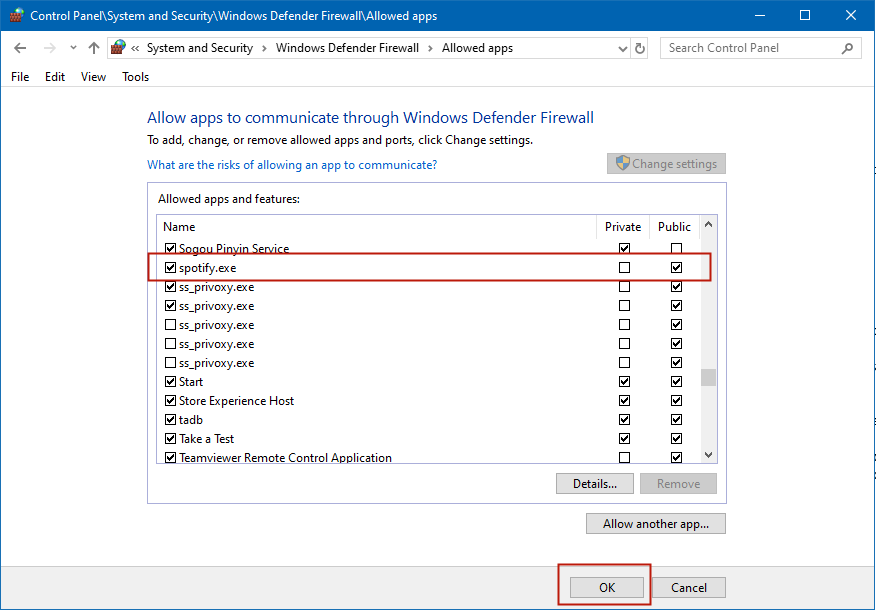
Pass 1. Miftuħa Panel tal-Kontroll fuq il-kompjuter tiegħek billi ttajpjaha fil-bar tat-tfittxija tiegħek fir-rokna tax-xellug t'isfel.
Pass 2. Imbagħad agħżel il- Sistema u Sigurtà għażla imbagħad ikklikkja l- Windows Defender Firewall .
Pass 3. Ikklikkja Ħalli app jew karatteristika permezz tal-Windows Defender Firewall fil-sidebar tal-Windows Defender Firewall.
Pass 4. Skrollja 'l isfel biex issib Spotify.exe minn ġabra ta' applikazzjonijiet u iċċekkja l-kaxxa korrispondenti jekk għadha ma tkunx immarkata.
Pass 5. Ikklikkja Kollox sew biex issalva l-modifiki.
Għal Mac
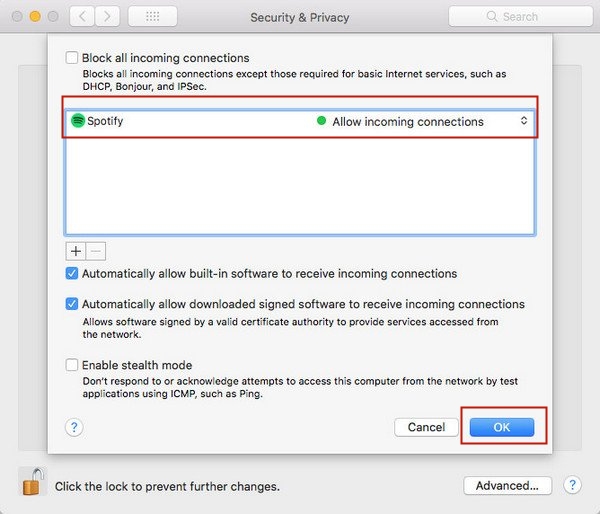
Pass 1. Biex tiftaħ il- Panel tal-firewall fuq il-Mac tiegħek, agħżel il- Menu Apple > Preferenzi tas-Sistema , ikklikkja Sigurtà u Privatezza imbagħad ikklikkja Firewall .
Pass 2. Ikklikkja l- lock ikona fin-naħa t'isfel tax-xellug biex tiftaħ Preferenzi għas-Sigurtà u l-Privatezza . Se tara tieqa pop-up fejn għandek bżonn iddaħħal isem u password ta' amministratur biex nisfruttawha sabiex tagħmel aktar bidliet fis-settings tal-firewall.
Pass 3. Fl-Għażliet tal-Firewall, ikklikkja Bil-quddiem imbagħad ikklikkja Żid buttuna. Int tkun dirett lejn il-fowlder tal-Applikazzjoni fejn tagħżel l-oġġett Spotify fuq il-lista.
Pass 4. Issa uża l-vleġġa 'l fuq u l-vleġġa 'l isfel biex tissettja l-limiti għall-app Spotify. Ikklikkja Kollox sew biex tapplika l-bidliet wara l-kiri tiegħek Mac jippermettu l-konnessjoni deħlin minn Spotify.
Soluzzjoni 3. Żid Spotify mal-Lista ta 'Eċċezzjoni tal-App Antivirus
Ħlief għall-firewall, is-softwer kontra l-virus fuq il-kompjuter tiegħek jista 'wkoll jimblokka l-istartjar ta' Spotify bi żball. Jekk għandek softwer anti-virus installat fuq il-kompjuter tiegħek, tista' tipprova taġġusta s-settings sabiex tgħolli l-imblokk.
Pass 1. Fire up ESET Smart Security jew ESET NOD32 Antivirus .
Pass 2. Ikklikkja Antivirus u Antivirus u antispyware > Esklużjonijiet > Żid wara li tattiva l- Setup Avvanzat tieqa.
Pass 3. Fittex “ C:Utenti(Isem tal-Utent Tiegħek)AppDataRoamingSpotify ” u ssib Spotify.exe .
Pass 4. Ikklikkja l- Kollox sew buttuna biex issalva l-modifika.
Soluzzjoni 4. Waħħal il-Kodiċi ta 'Żball 4 fuq Spotify permezz ta' Settings tal-Prokura
Is-settings tal-Prokura fuq l-app Spotify jinfluwenzaw ukoll l-użu ta 'Spotify tiegħek. Biex issolvi din il-kwistjoni tal-kodiċi ta 'żball, tista' sempliċement timmodifika s-settings ta 'Proxy fl-app bil-passi ta' hawn taħt.
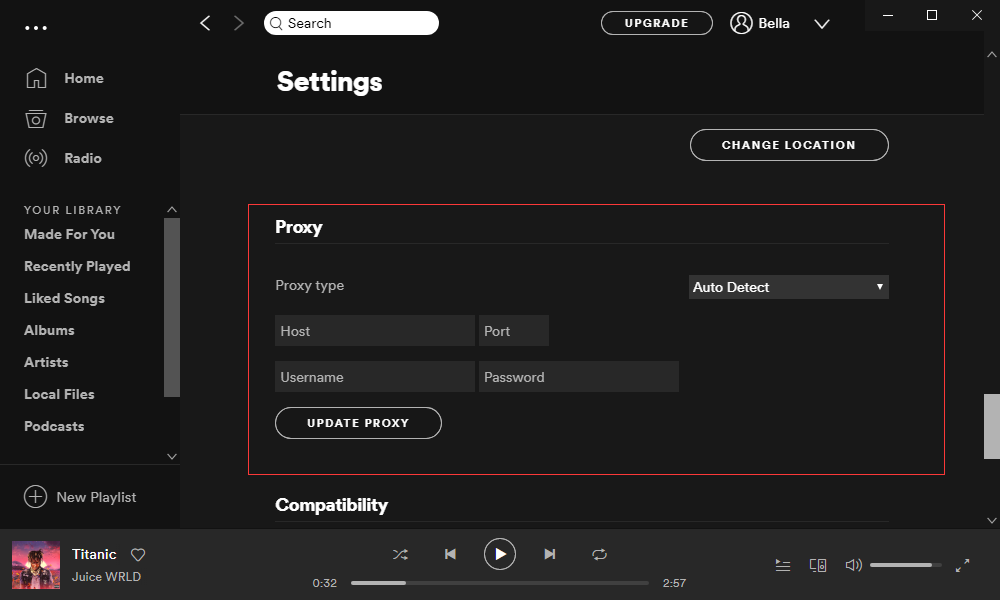
Pass 1. Fire up l-app Spotify fuq il-kompjuter tiegħek u ikklikkja l- menu bar biex tmur il- Settings tieqa.
Pass 2. Skrollja 'l isfel sal-qiegħ tal-paġna biex issib il- Uri Settings Avvanzati buttuna u kklikkja fuqha.
Pass 3. Fl-issettjar tal-Prokura, ikklikkja Auto Detect u agħżel HTTP mil-lista drop-down.
Pass 4. Fl-aħħarnett, ikklikkja Aġġorna l-Prokura biex tapplika l-modifika għall-iffissar tal-problema.
Soluzzjoni 5. Iddiżinstalla u Erġa 'installa Spotify fuq il-Kompjuter
Jekk il-kodiċi ta 'żball għadu jidher fuq Spotify tiegħek, il-problema mhix konnessjoni ta' l-Internet fuq il-kompjuter u tista 'tiġi ffissata bl-installazzjoni mill-ġdid. Tista' tipprova tneħħi l-app Spotify fuq il-kompjuter tiegħek u mbagħad terġa' tinstallaha. Hawn it-tutorja:
Għall-Windows

Pass 1. Tnedija Panel tal-Kontroll fuq il-kompjuter tiegħek billi tfittex fil-bar tat-tiftix tiegħek.
Pass 2. Ikklikkja l- Programmi buttuna u mbagħad ikklikkja l- Iddiżinstalla programm buttuna taħt Programmi u Karatteristiċi .
Pass 3. Skrollja 'l isfel biex issib l-app Spotify minn lista ta' applikazzjonijiet u kklikkja bil-lemin fuq l-applikazzjoni Spotify imbagħad agħżel il- Iddiżinstalla għażla.
Pass 4. Imbagħad l-app Spotify se titneħħa mill-kompjuter tiegħek u tista 'tniedi Microsoft Store biex tinstalla l-app Spotify fuq il-kompjuter tiegħek mill-ġdid.
Għal Mac

Pass 1. Sib l-app Spotify billi tikklikkja Applikazzjonijiet fil-sidebar ta' kwalunkwe tieqa tal-Finder. Jew uża Spotlight biex issib l-app Spotify, imbagħad agħfas u żomm il- Kmand ċavetta filwaqt li tikklikkja darbtejn l-app Spotify f'Spotlight.
Pass 2. Biex tħassar l-app Spotify, iddreggja l-app Spotify fit-Trash, jew agħżel Spotify u agħżel Fajl > Nimxu lejn Trash .
Pass 3. Imbagħad int mitlub li ddaħħal il-password ta' kont amministratur fuq il-Mac tiegħek. Din hija biss il-password li tuża biex tidħol fil-Mac tiegħek.
Pass 4. Biex tħassar l-app Spotify, agħżel Finder > Trash vojt . Imbagħad ipprova illoggja Spotify bil-kont Spotify tiegħek mill-ġdid u l-problema tiegħek tissolva.
Pass 5. Innaviga lejn il-websajt uffiċjali ta' Spotify u erġa' pprova tinstalla l-applikazzjoni ta' Spotify fuq il-kompjuter tiegħek.
Soluzzjoni 6. Uża Spotify Music Converter biex Niżżel Playlists Spotify Offline
Xorta, bothered minn Spotify tal-ebda konnessjoni tal-Internet misjuba mal-Kodiċi ta ' Żball 4 fuq il-kompjuter tiegħek Windows jew Mac? Inti tipprova tuża Konvertitur tal-Mużika MobePas . Huwa faċli biex tużah iżda għodda ta 'tniżżil professjonali għal Spotify li tista' tniżżel u tikkonverti mużika Spotify għal diversi formati awdjo popolari b'kont Ħieles.
Konvertitur tal-Mużika MobePas jista 'jgħinek tniżżel il-playlists kollha li għamilt fuq Spotify tiegħek offline sabiex il-konnessjoni tal-Internet mhux korretta ma tidħolx fis-seħħ fuq Spotify tiegħek. Bl-għajnuna tagħha, inti tista 'tiffranka l-mużika Spotify għal format awdjo universali bħall-MP3 sabiex tilgħab mużika Spotify fuq kwalunkwe media player u apparat offline mingħajr limitu.
Pass 1. Żid kanzunetti Spotify ma Spotify Music Converter
Tnedija MobePas Music Converter imbagħad se jgħabbi l-app Spotify fuq il-kompjuter tiegħek awtomatikament. Innaviga lejn il-librerija tiegħek fuq Spotify u agħżel il-kanzunetti li trid tisma. Imbagħad inti tista 'jew drag u qatrahom biex MobePas Music Converter jew tikkopja u tippejstja l-URL tal-korsa jew playlist fil-kaxxa tat-tfittxija fuq MobePas Music Converter.

Pass 2. Agħżel il-format tal-produzzjoni għall-mużika Spotify
Issa int meħtieġ tlesti s-settings tal-awdjo tal-ħruġ. Ikklikkja biss fuq menu bar imbagħad agħżel il- Preferenzi għażla. Aqleb għall- Ikkonverti tieqa, u inti tista 'tagħżel il-format awdjo output. Barra minn hekk, tista 'wkoll tippersonalizza r-rata tal-bit, il-kanal u r-rata tal-kampjun għal kwalità aħjar tal-awdjo. Ftakar li tikklikkja l- Kollox sew buttuna biex issalva s-settings.

Pass 3. Ibda tniżżel mużika minn Spotify
Lura għall-interface tal-MobePas Music Converter imbagħad ikklikkja l- Ikkonverti buttuna fir-rokna t'isfel tal-lemin. Imbagħad MobePas Music Converter jibda tniżżel u tikkonverti l-binarji tal-mużika minn Spotify għall-kompjuter tiegħek. Ladarba ssir il-konverżjoni, tista 'tibbrawżja l-kanzunetti maqluba kollha fl-istorja maqluba billi tikklikkja l- Maqluba ikona.

Konklużjoni
Il-metodi ta 'hawn fuq suppost jindirizzaw il-kwistjoni tal-Kodiċi ta' Żball 4 fuq Spotify b'faċilità. Madankollu, bl-għajnuna ta Konvertitur tal-Mużika MobePas , inti tista 'ssolvi l-problema darba għal dejjem peress li l-problema hija kkawżata mill-konnessjoni tal-Internet fil-fatt. MobePas Music Converter jista 'jgħinek tniżżel il-binarji tal-mużika ta' Spotify offline.

